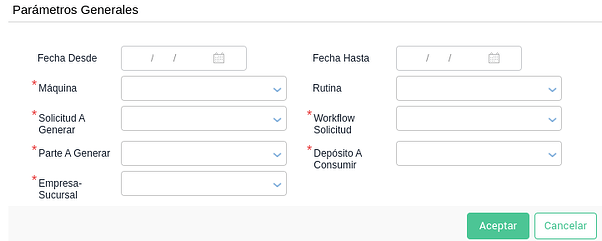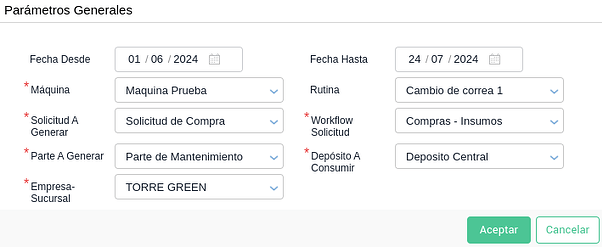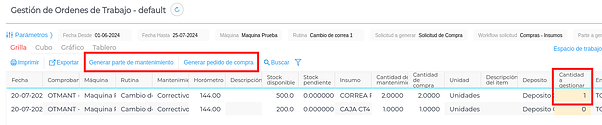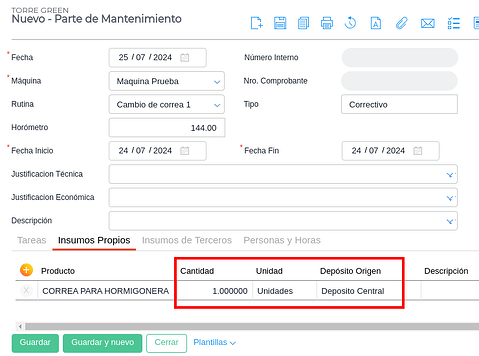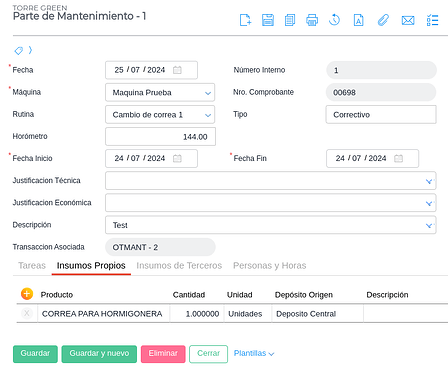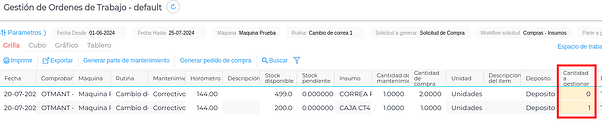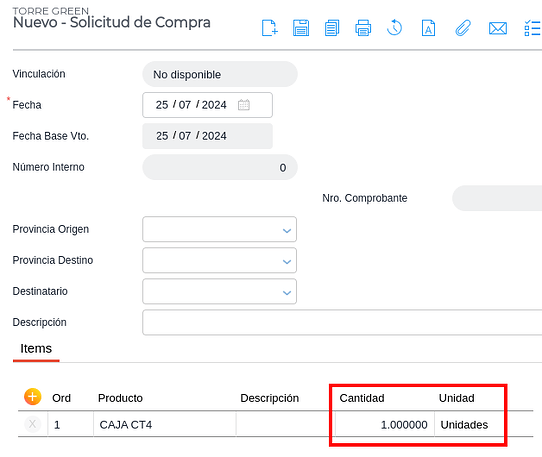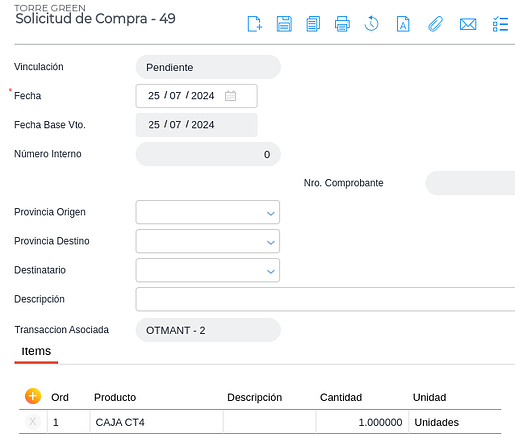¿Para qué sirve?
A través de esta funcionalidad, se agrega la posibilidad de ir cancelando las Órdenes de Trabajo de Mantenimiento de manera parcial, a través de Partes de Mantenimiento y Pedidos de Compra, utilizando una grilla amigable para el usuario, y que muestre solamente los pendientes de cada una de ellas.
Antes de empezar
No se requiere de configuraciones antes de utilizar la herramienta.
Modo de uso
Esta funcionalidad se encuentra en Gestión empresarial → Maquinaria → Transacciones → Gestión de Órdenes de Trabajo
Apenas se acceda a la funcionalidad, introducir los parámetros:
- Fecha desde: define el periodo desde el cual traer las transacciones
- Fecha hasta: define el periodo hasta el cual traer las transacciones
- Máquina: apunta al maestro de Maquinarias para que pueda seleccionarse una o más máquinas
- Rutina: apunta al maestro de Rutinas para que pueda seleccionarse una rutina
- Solicitud a generar: apunta al maestro de Tipos de Documento para que pueda elegirse un tipo de Solicitud
- Parte a generar: también apunta al maestro de Tipos de Documento para seleccionar un Parte de Mantenimiento
- Workflow de solicitud: aquí se selecciona el workflow de Compras.
- Depósito a consumir: se selecciona un Depósito desde el que se consumirán los insumos.
- Empresa: se elige en este caso a la empresa/sucursal.
Completar y clickear en el botón Aceptar:
En la grilla se deben mostrar los siguientes datos de la Orden de Trabajo:
- Fecha: es la fecha de la Orden de Trabajo de Mantenimiento
- Comprobante: es el número interno de la Orden de Trabajo de Mantenimiento
- Máquina: es la máquina de la Orden de Trabajo de Mantenimiento
- Rutina: indica la rutina de la Orden de Trabajo de Mantenimiento
- Mantenimiento: muestra el tipo de mantenimiento de la Orden de Trabajo de Mantenimiento
- Horómetro: indica las horas del campo “Horómetro” de la Orden de Trabajo de Mantenimiento
- Descripción: muestra el campo “Descripción” de la Orden de Trabajo de Mantenimiento
- Stock Disponible: muestra el stock del producto en el depósito definido en el parámetro ”Depósito”
- Stock Pendiente: muestra las cantidades pendientes de recepcionar de los ítems participantes (es decir, las Órdenes de Compra pendientes de recepcionar)
- Insumo: debe mostrar el campo “Producto” de la solapa Insumos Propios de la Orden de Trabajo de Mantenimiento
- Cantidad de mantenimiento: muestra la cantidad pendiente de ejecutar mantenimiento de los insumos que conforman la Orden de Trabajo de Mantenimiento (cantidad de la Orden de Trabajo de Mantenimiento - cantidad de los Partes de Mantenimiento generados).
- Cantidad de Compra: debe mostrar la cantidad pendiente de comprar de los insumos que conforman la orden de trabajo (cantidad de la Orden de Trabajo de Mantenimiento - cantidad de los Pedidos de Compra generados)
- Unidad: debe mostrar el campo “Unidad” de la la solapa Insumos Propios de la Orden de Trabajo de Mantenimiento
- Descripción ítem: debe mostrar el campo “Descripción” de la la solapa Insumos Propios de la Orden de Trabajo de Mantenimiento
- Depósito: muestra el depósito definido en el parámetro “Depósito”
- Cantidad a Gestionar: es un campo numérico (de hasta cuatro decimales) editable ya que se utilizará para generar las transacciones derivadas de la Orden de Trabajo de Mantenimiento (Parte de Mantenimiento o Pedido de Compra).
- Empresa: muestra la sucursal en la cual se guardó la Orden de Trabajo de Mantenimiento.
Esta grilla muestra únicamente aquellos ítems que posean un pendiente de mantenimiento en la Orden de Trabajo de Mantenimiento.
Se completa entonces con la cantidad a gestionar en dicha columna, y según lo que el usuario desee realizar, se clickeará en el botón ![]() o bien en el botón
o bien en el botón ![]()
Generar parte de mantenimiento
Si selecciona la opción de Generar parte de mantenimiento, se abrirá el pop up para la creación de un Parte de Mantenimiento, que traerá la información de la Orden de Trabajo de Mantenimiento, excepto en el detalle de ítems de la solapa Insumos propios: traerá la cantidad escrita en el campo de Cantidad a Gestionar. El usuario podrá modificar, de todas formas, el Parte de Mantenimiento.
Una vez modificados y/o completados los campos, se clickea en Guardar:
Los Partes de Mantenimiento generados tendrán un campo que indica cuál es la Orden de Trabajo de Mantenimiento a la que están relacionados.
Generar pedido de compra
Si selecciona la opción de Generar pedido de compra, se abrirá el pop up para la creación de un Pedido de Compra, que traerá la información de la Orden de Trabajo de Mantenimiento, con la cantidad escrita en el campo de Cantidad a Gestionar. El usuario podrá modificar, de todas formas, el Pedido de Compra.
Los Pedidos de Compra generados tendrán un campo que indica cuál es la Orden de Trabajo de Mantenimiento a la que están relacionados.
Importante
- Si la Cantidad a gestionar supera a la cantidad de mantenimiento o cantidad de compras, el proceso no permitirá generar Pedidos de Compra ni Partes de Mantenimiento.
- A medida que se realizan los Partes de Mantenimiento y los Pedidos de Compra, la cantidad del campo “Stock disponible” va disminuyendo.